Plavi zaslon smrti (BSOD) nije rijetkost, ali svejedno se događa. Jedno veliko poboljšanje je što BSOD-ovi sada prikazuju korisne informacije o padu sustava. Pogreška SYSTEM_SERVICE_EXCEPTION javlja se iz nekoliko razloga: GUI pogreške, oštećene sistemske datoteke i problemi s zastarjelim ili oštećenim upravljačkim programima. Naš glavni fokus je na ažuriranju upravljačkih programa i provjeri datotečnog sustava Windows 10 na pogreške. U ovom ćemo članku pogledati kako ispraviti pogrešku SYSTEM_SERVICE_EXCEPTION u sustavu Windows 10 sa stop kodom 0x0000003B . Slijedite dolje navedene korake dok pogreška ne nestane.
Kako ispraviti pogrešku SYSTEM SERVICE EXCEPTION
1. Ažurirajte Windows 10
Prvo što treba učiniti je provjeriti je li Windows 10 potpuno ažuriran. Zastarjele sistemske datoteke mogu uzrokovati neočekivane pogreške. Provjera ažuriranja brz je i jednostavan način da se utvrdi je li to uzrok.
- Pritisnite kombinaciju tipki Win + I da biste otvorili ploču Mogućnosti.
- Idite na odjeljak Ažuriranje i sigurnost .
- Zatim u odjeljku Windows Update provjerite ima li ažuriranja na čekanju.
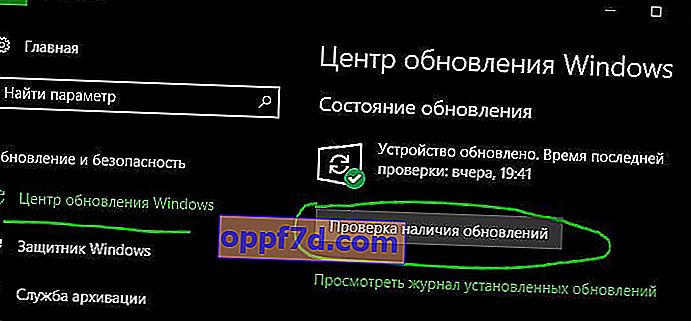
2. Ažuriranje upravljačkih programa sustava
Windows Update ažurira upravljačke programe sustava. Windows će obično prilikom provjere ažuriranja automatski preuzeti najnovije upravljačke programe za vaše uređaje.
- Pritisnite Win + R i unesite devmgmt.msc u dijaloški okvir da biste došli do "Upravitelja uređaja".
- Ako na popisu postoji žuti uskličnik, morate ažurirati ovaj upravljački program tako da ga kliknete desnom tipkom i odaberete "Ažuriraj upravljački program".
Napomena: Inače možete na Internetu potražiti program za ažuriranje svih upravljačkih programa odjednom. Mislim da Driver Booster može podnijeti ovo rješenje.
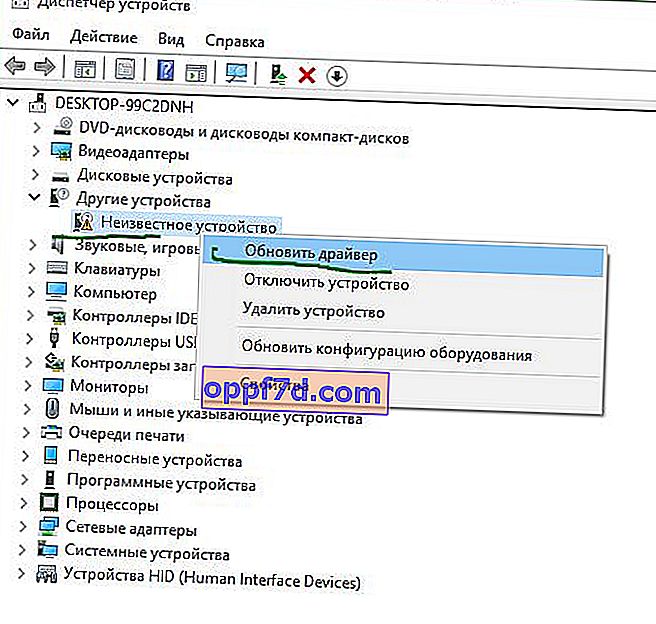
3. Pokrenite CHKDSK i SFC-DISM
Upotrijebit ćemo dva alata: CHKDSK za provjeru i popravak tvrdog diska i SFC za vraćanje sistemskih datoteka. Poduzmite korake u nastavku redom. Prvo što morate učiniti je pokrenuti Command Prompt kao administrator i redom unijeti naredbe ispod.
- Unesite naredbu chkdsk / r . Ovo će pokrenuti alat CHKDSK i provjeriti postoje li pogreške na vašem tvrdom disku.
- Zatim unesite DISM / ONLINE / CLEANUP-IMAGE / RESTOREHEALTH . Provjerava integritet datotečnog sustava uspoređujući datoteke s bazom podataka Microsoft.
- Unesite sfc / scannow . Provjerava i pokušava vratiti sistemske datoteke.
Napomena: Više detalja o tim alatima možete pronaći na web mjestu. Pročitajte kako popraviti CHKDSK tvrde diskove i provjerite sistemske datoteke SFC.
5. Instalirajte službenu zakrpu sustava Windows od Microsofta
Postoji službeno rješenje za sustav Windows za pogrešku SYSTEM_SERVICE_EXCEPTION. Međutim, popravak se odnosi na zaustavni kod 0x0000003B .
- Idite na Microsoftovo web mjesto i kliknite "Dostupno preuzimanje hitnog popravka".
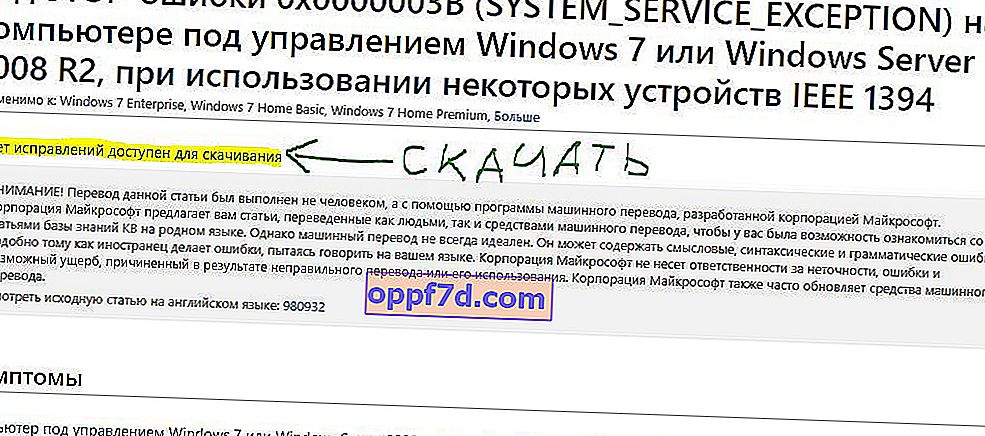
6. Vratite Windows u prvobitno stanje
Ako sve drugo zakaže, možete upotrijebiti značajku resetiranja sustava Windows 10 da biste ažurirali datoteke sustava. Resetiranje sustava Windows 10 zamjenjuje sistemske datoteke potpuno novim skupom datoteka i teoretski rješava problem povezan s vašom pogreškom SYSTEM_SERVICE_EXCEPTION.
- Idite na Opcije> Ažuriranje i sigurnost> Oporavak i u odjeljku Resetiranje računala odaberite Start .
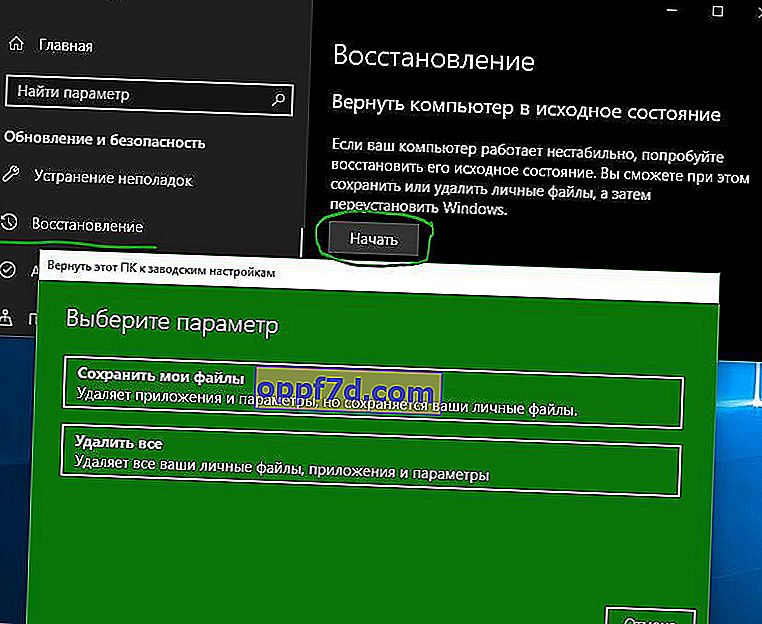
7. Dodatne preporuke
- Sjetite se koje ste programe nedavno instalirali i deinstalirajte ih redom. Programi mogu uzrokovati razne neuspjehe zbog nekompatibilnosti. Pogotovo što se tiče piratskog softvera.
- Pomoću BlueScreenView možete analizirati pogreške na plavom zaslonu smrti u sustavu Windows kako biste točnije i brže shvatili što nije u redu i prepoznali koji upravljački program ili program ne uspijevaju.
Vidi više:
- Ispravite pogrešku KMODE_EXCEPTION_NOT_HANDLED u sustavu Windows 10
- Pogreška sistemske niti koja se ne obrađuje u sustavu Windows 10
- Riješeno: OSIM NITI SUSTAVA KOJIM SE NE RUKUJE atikmpag.sys, nvlddmkm.sys u sustavu Windows 10
- Zašto sustav Ntoskrnl.exe učitava CPU i memoriju u sustavu Windows 10
- Mapa System32 u sustavu Windows: što je to i zašto je ne biste trebali izbrisati
